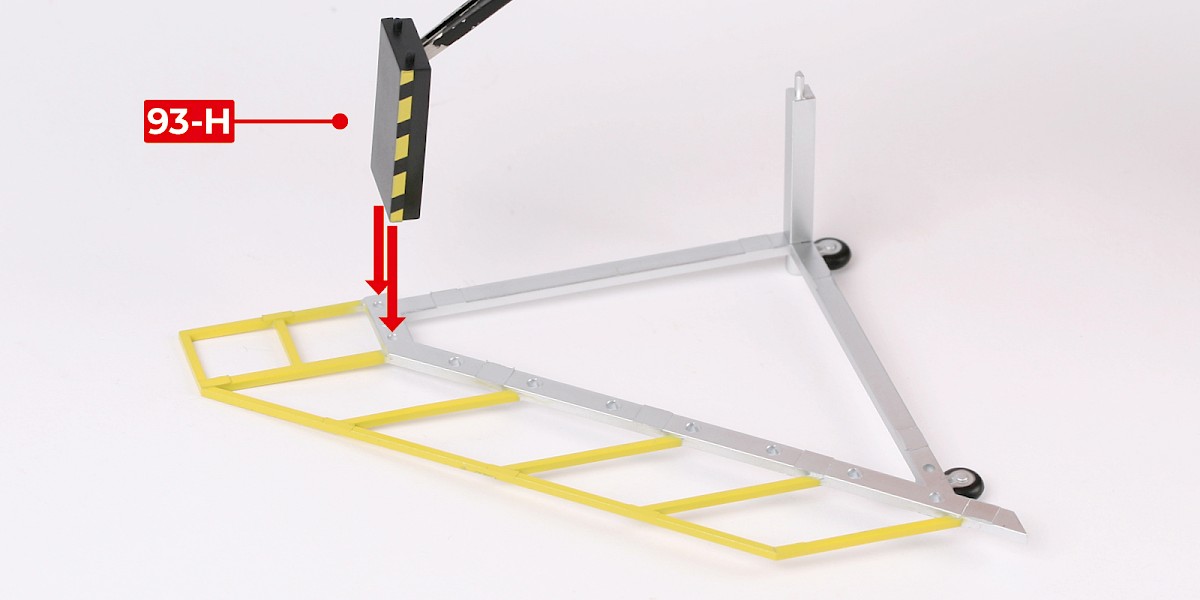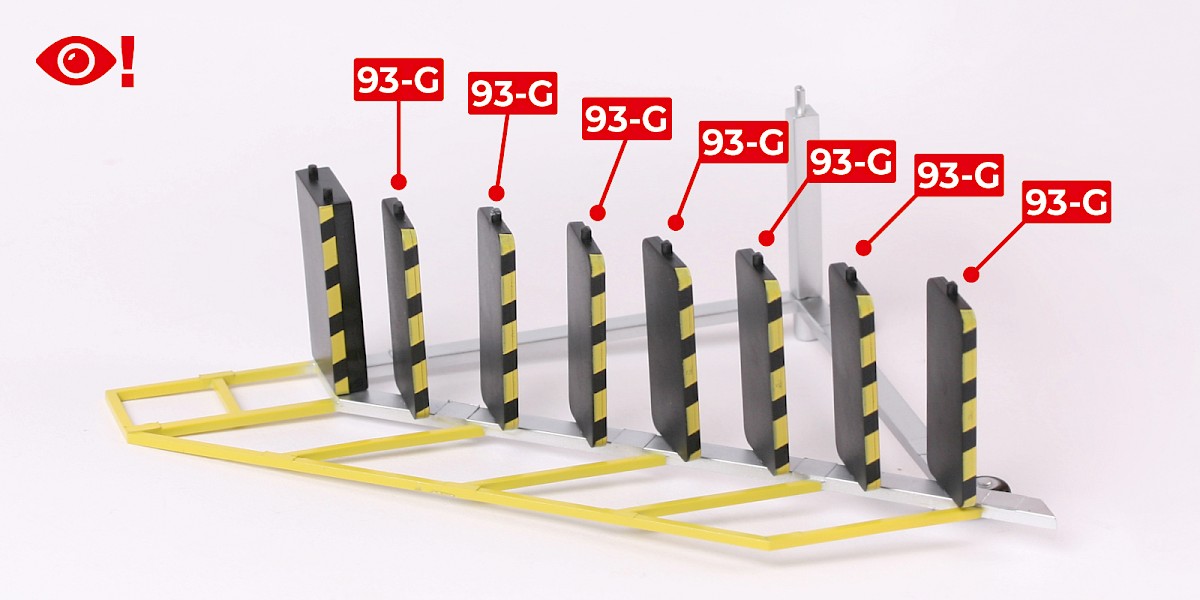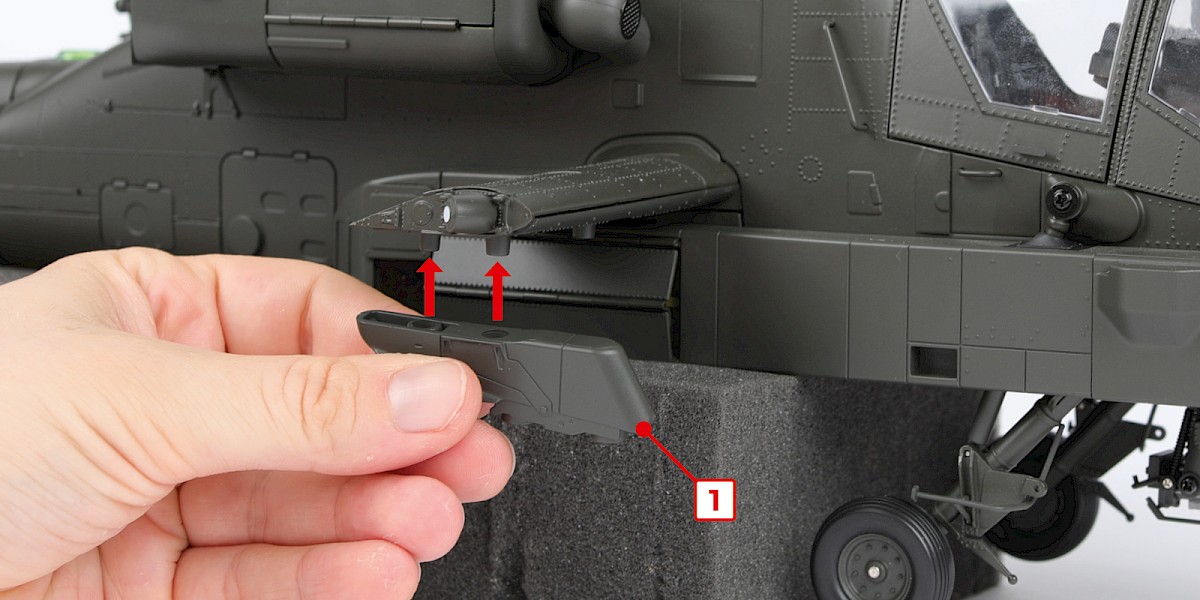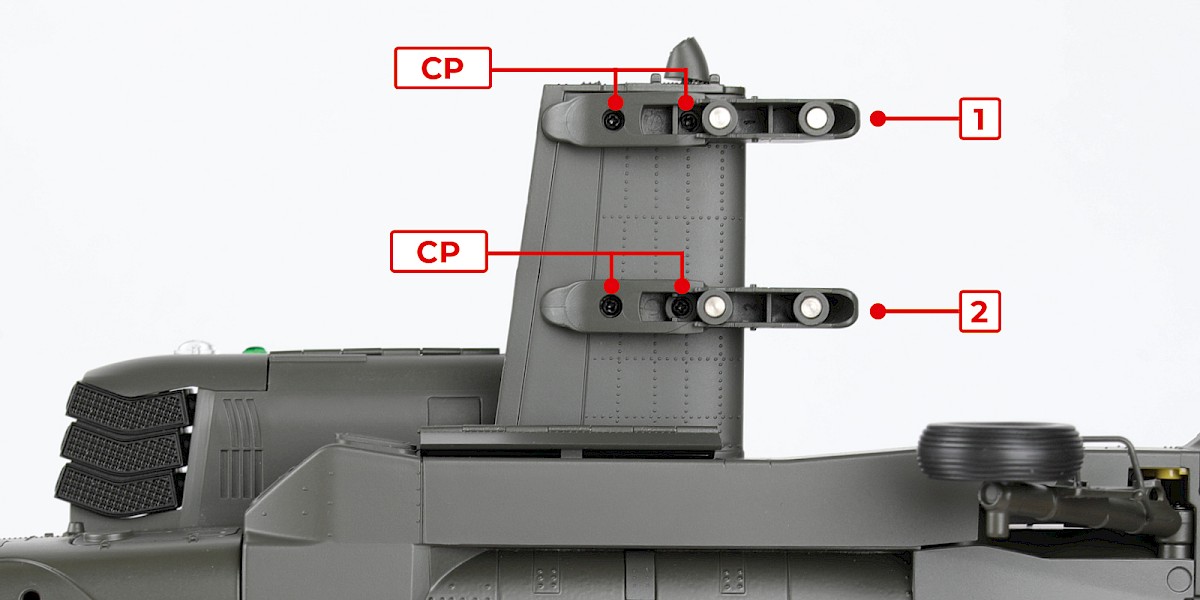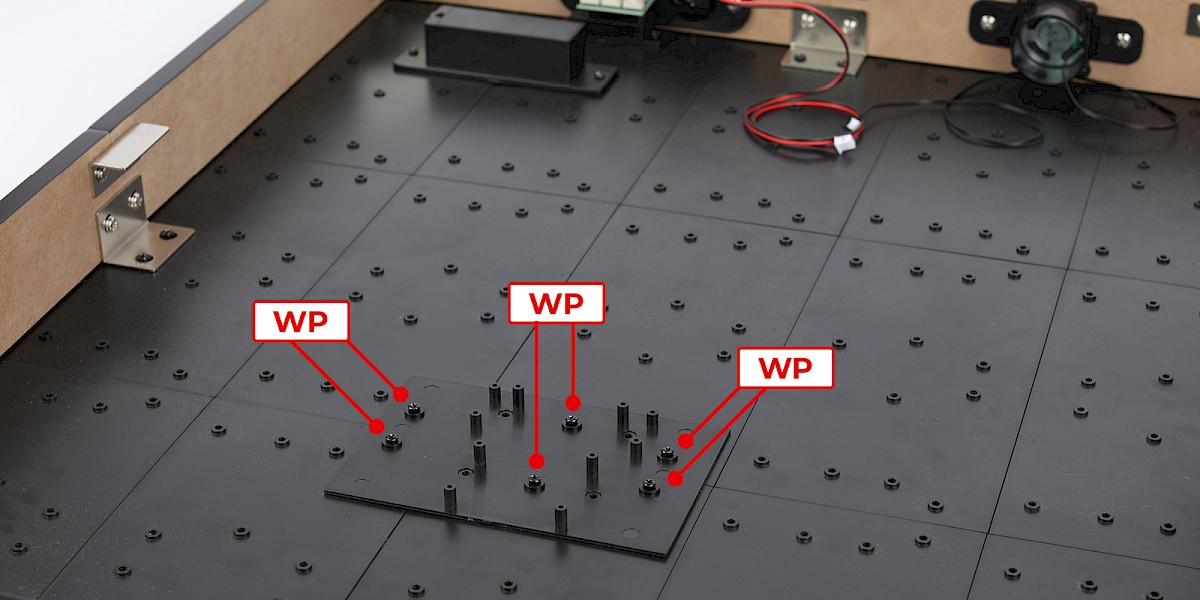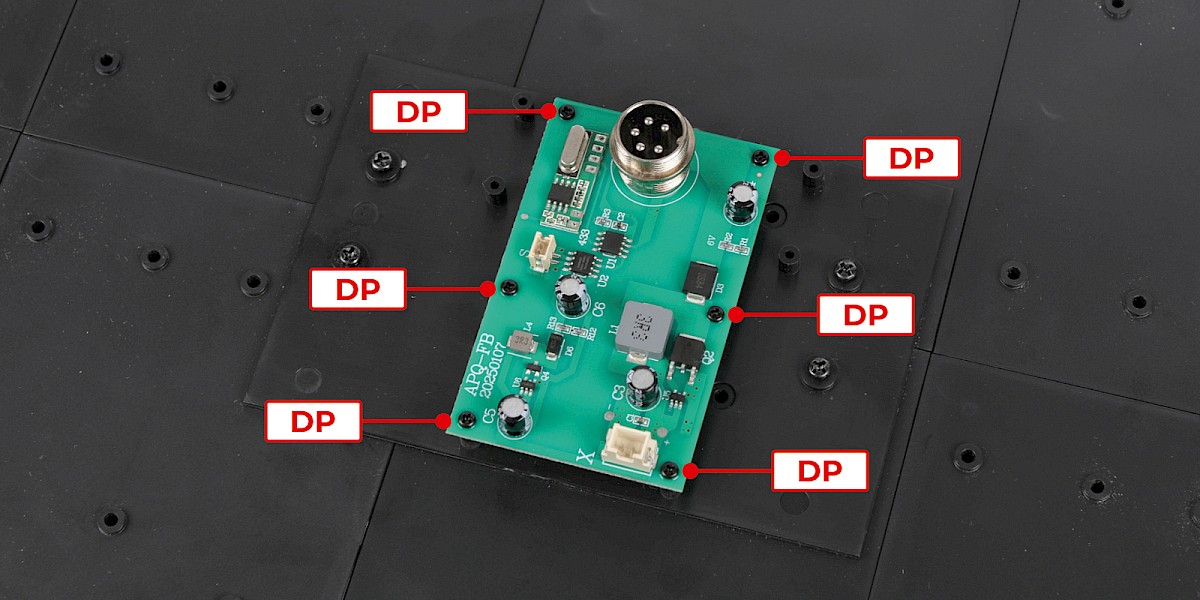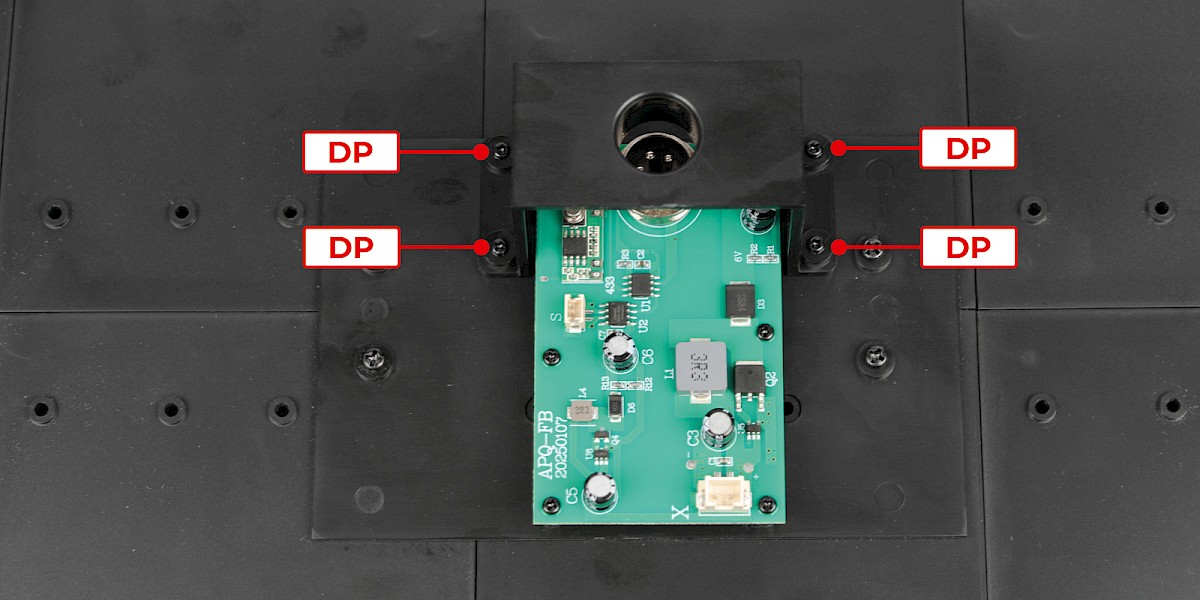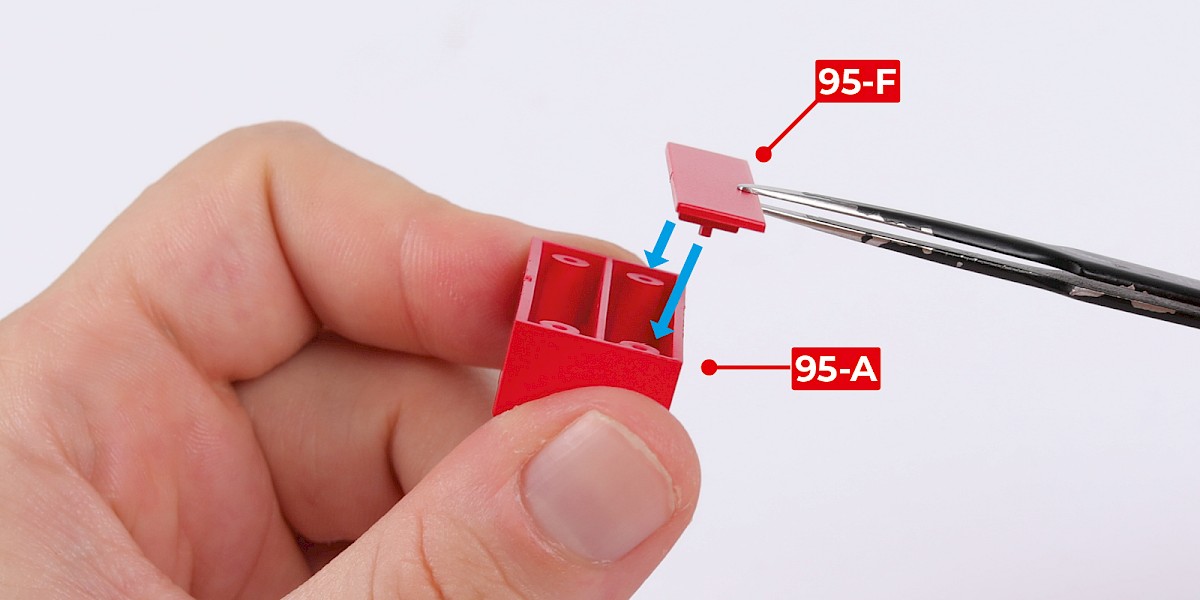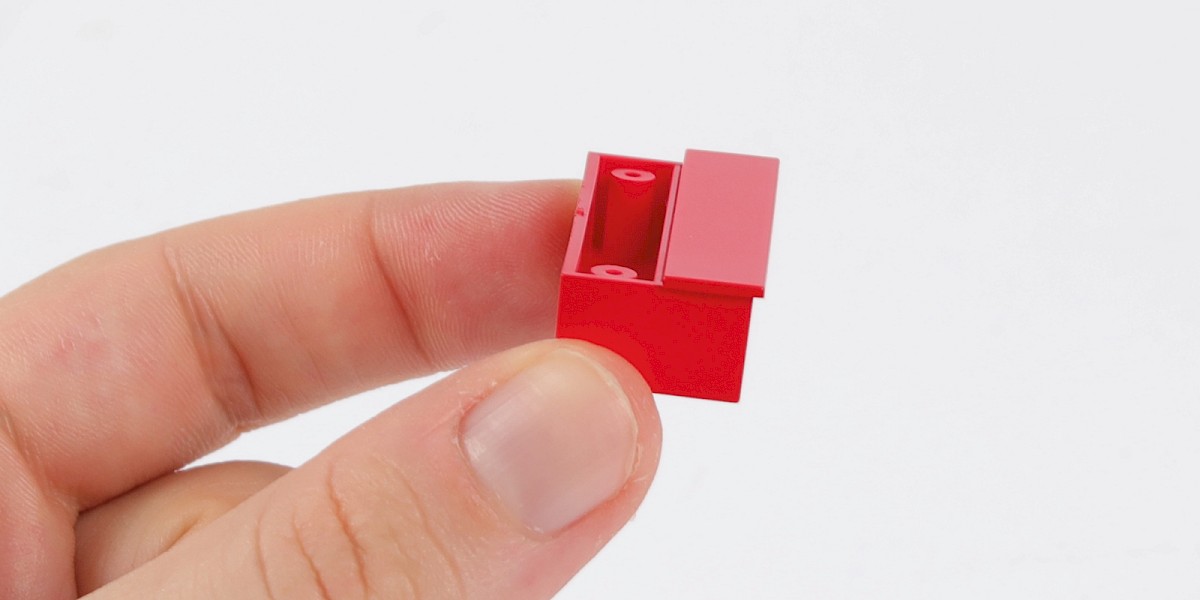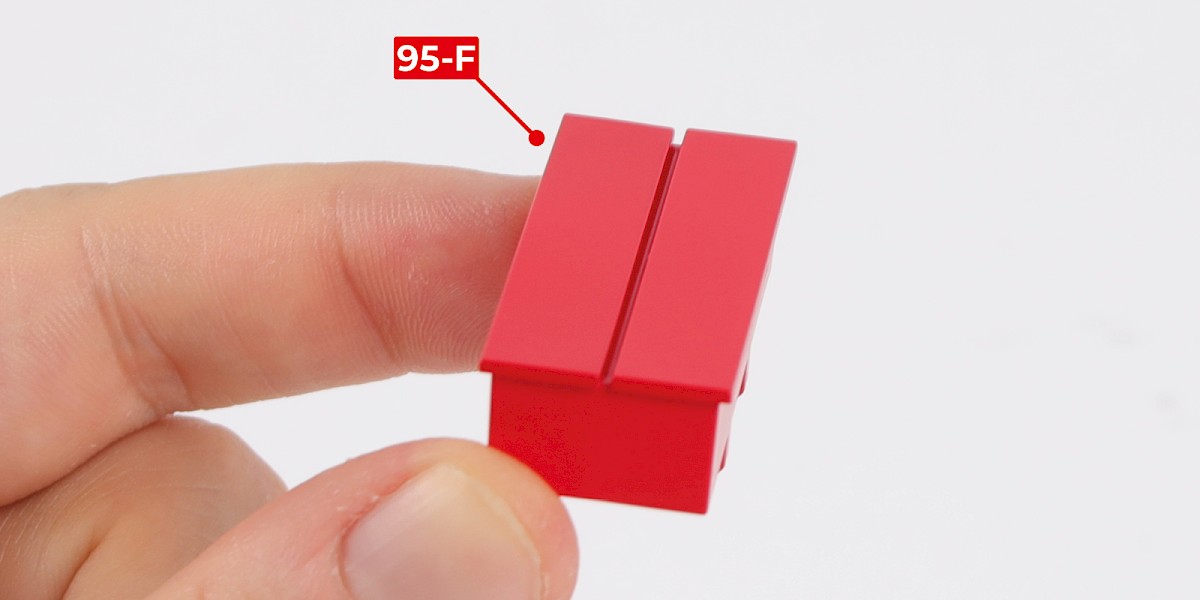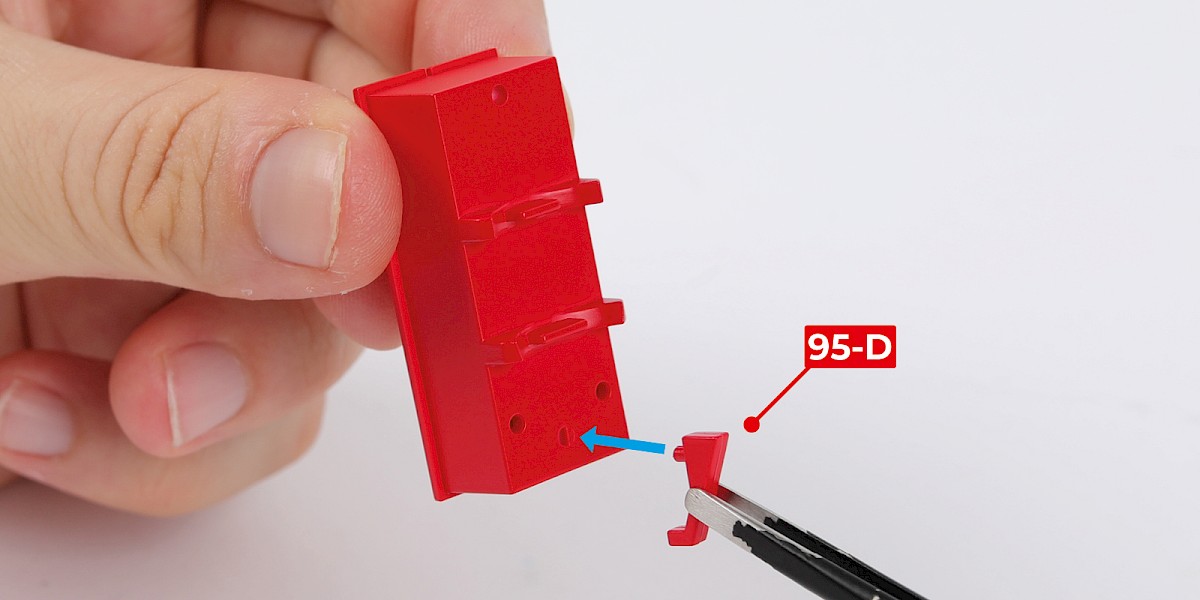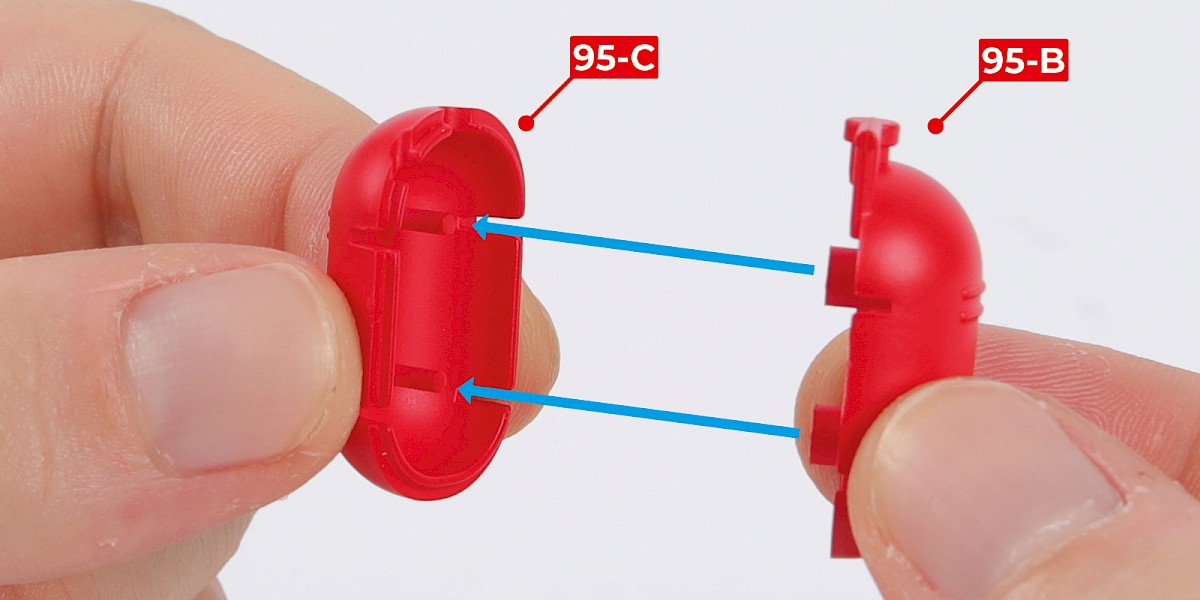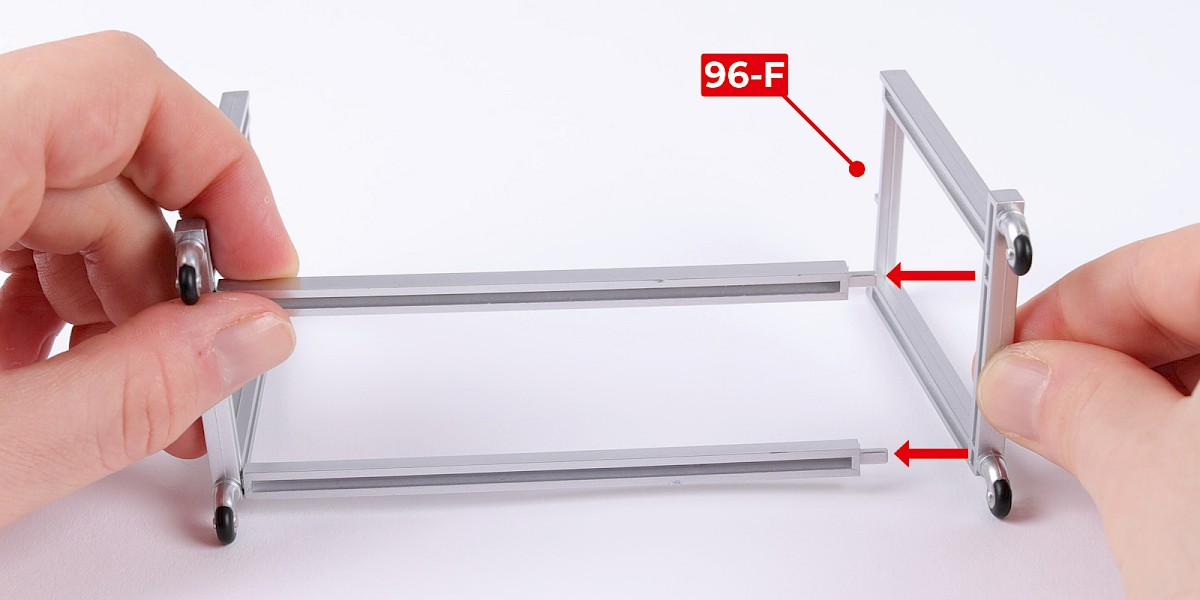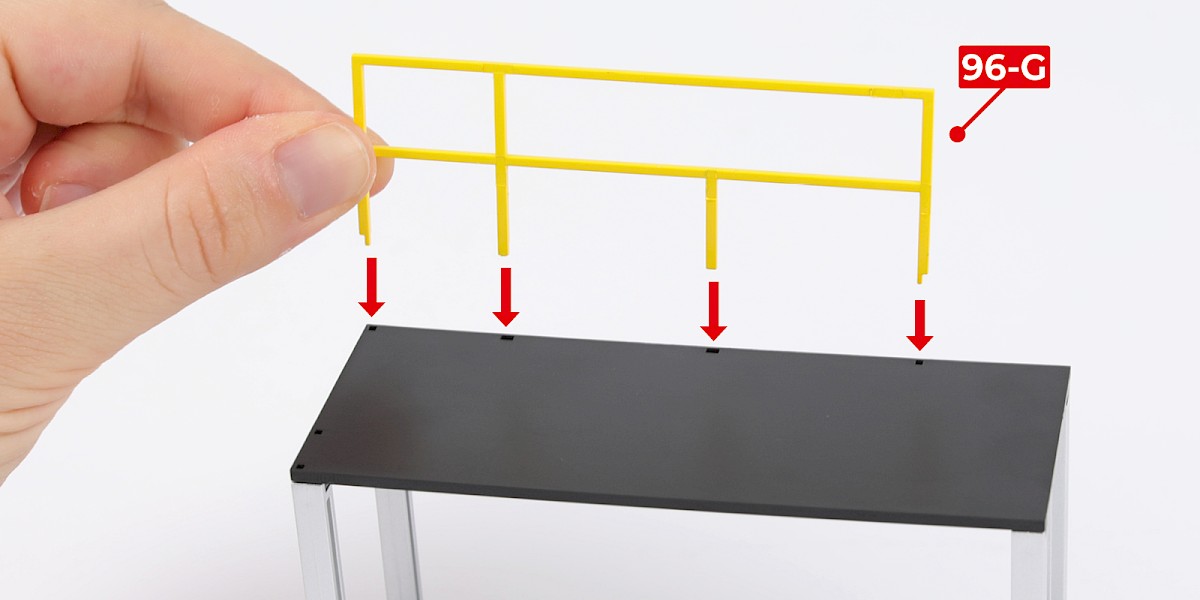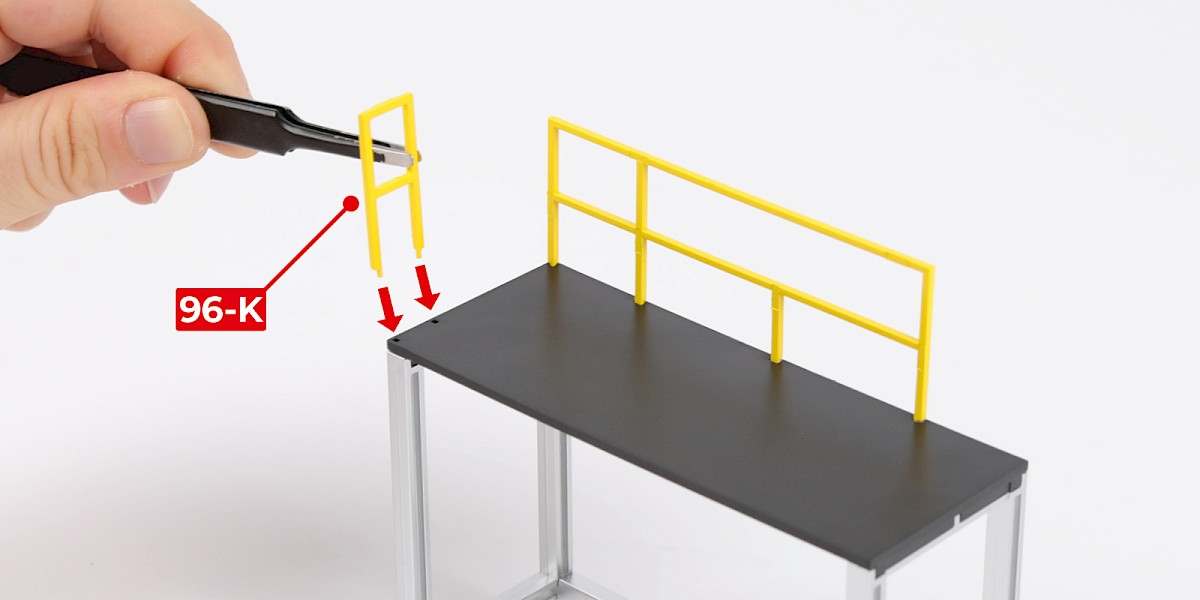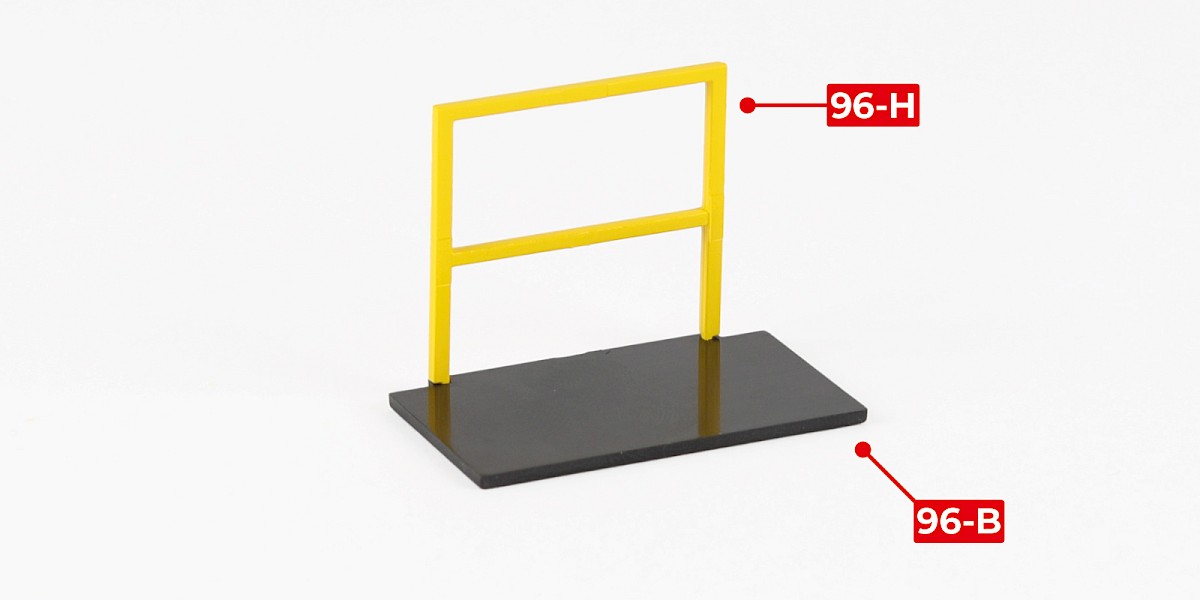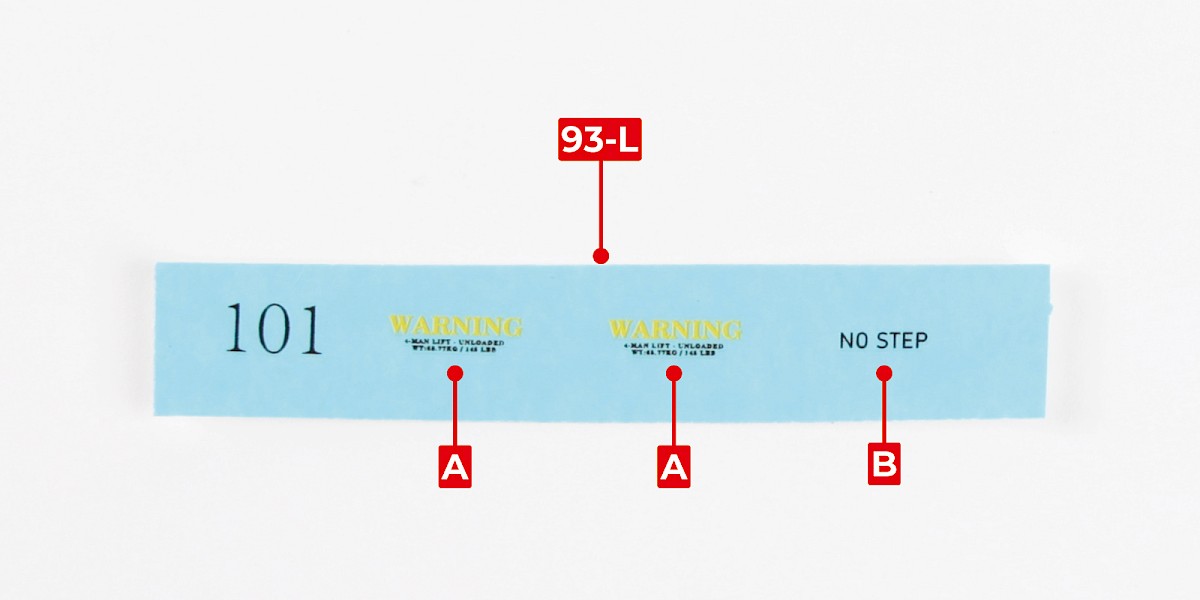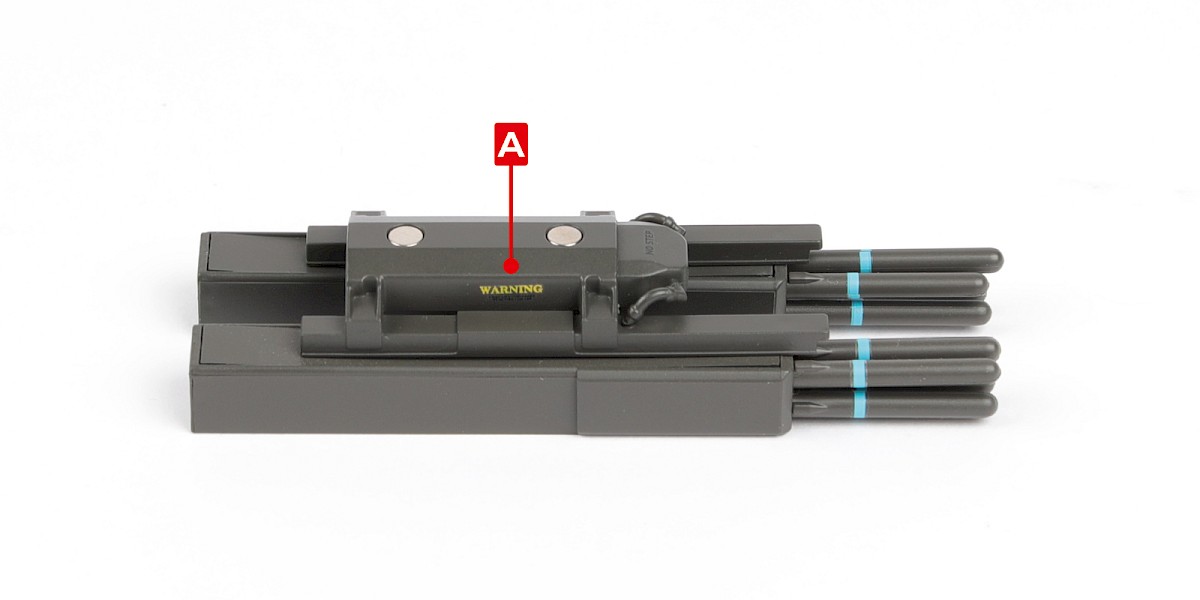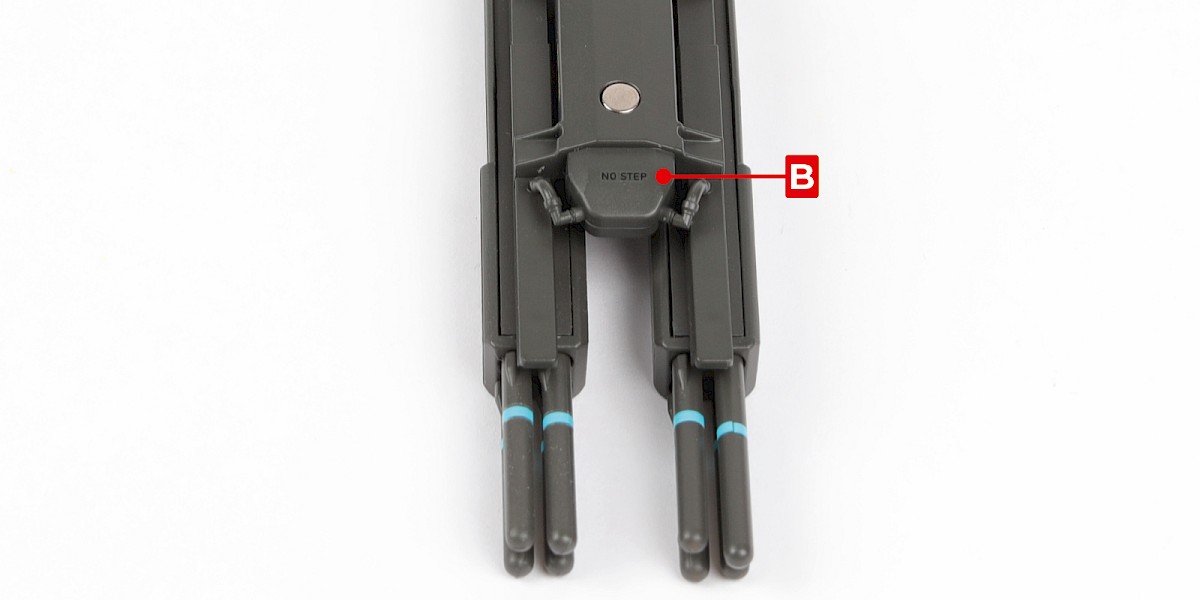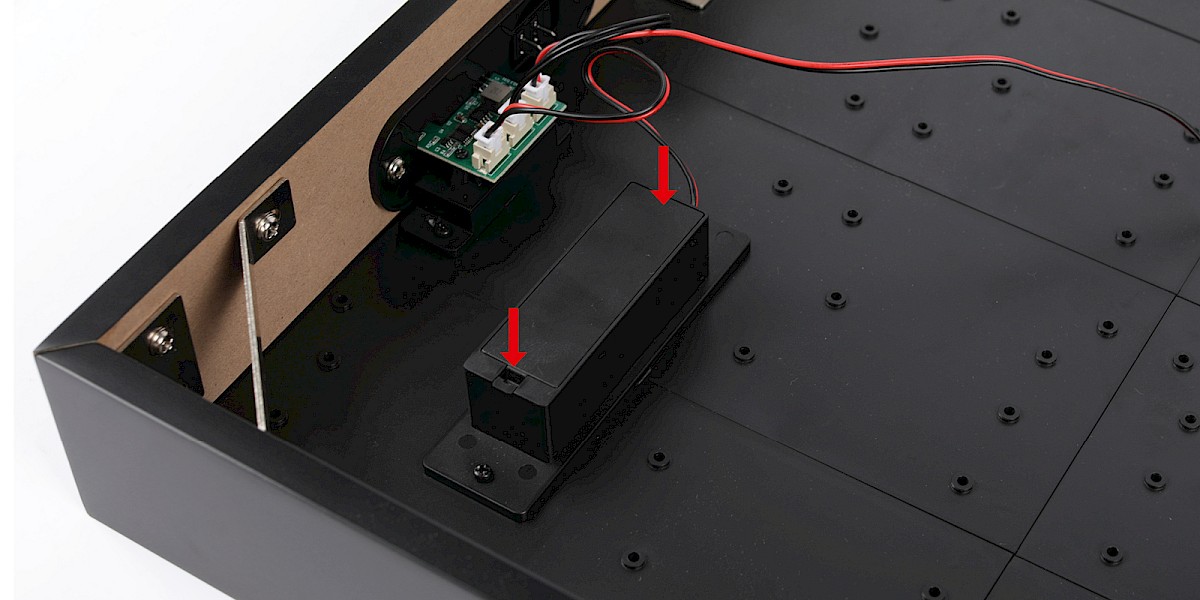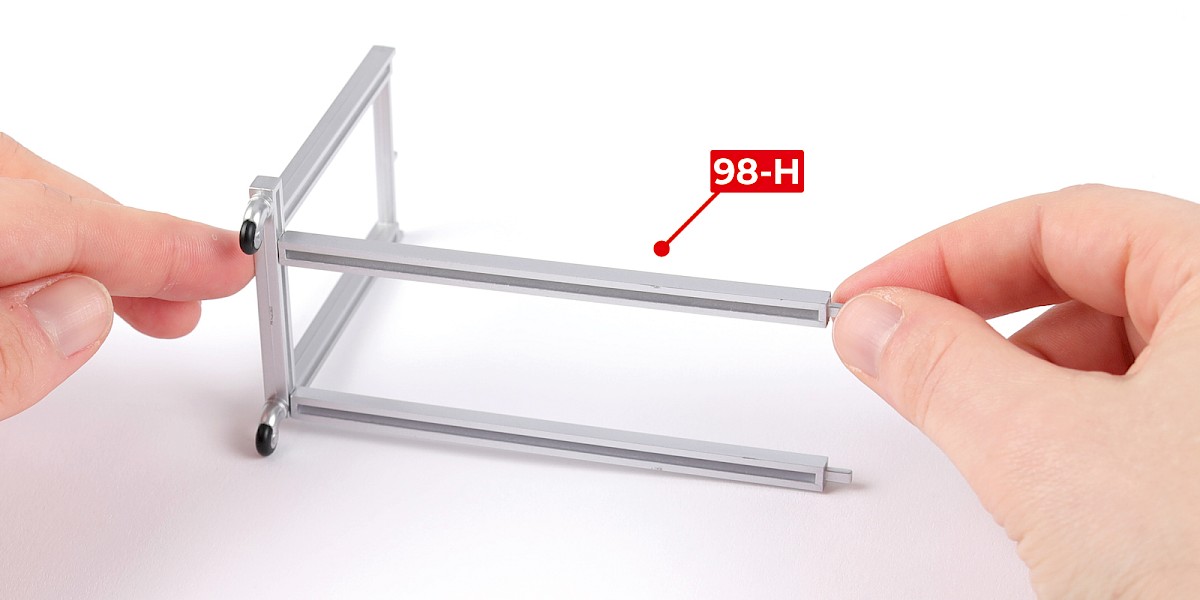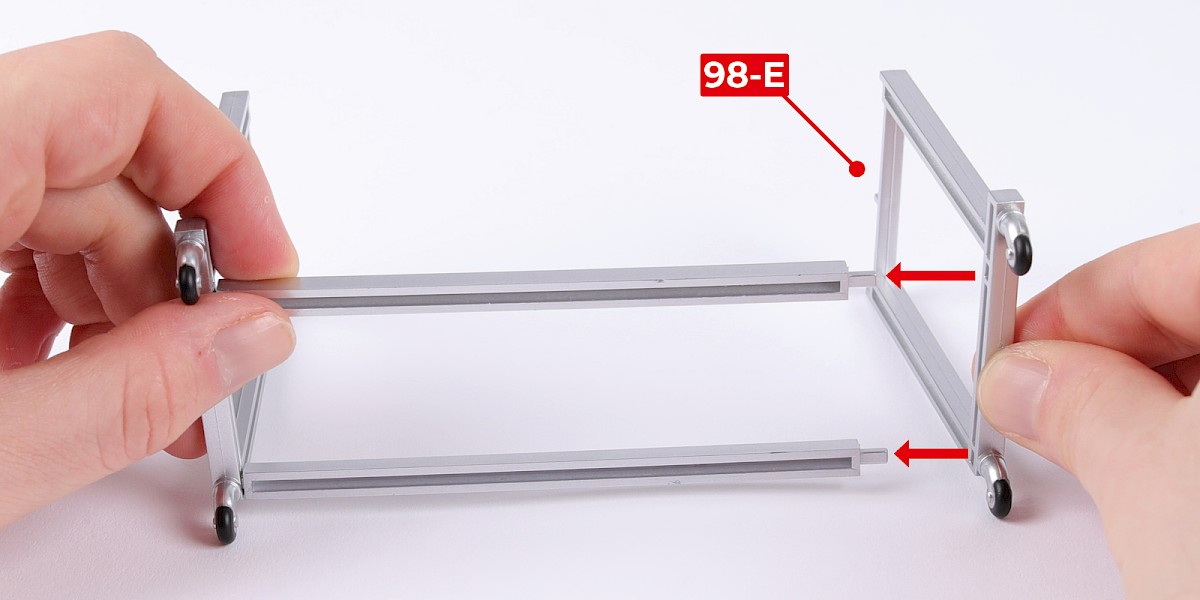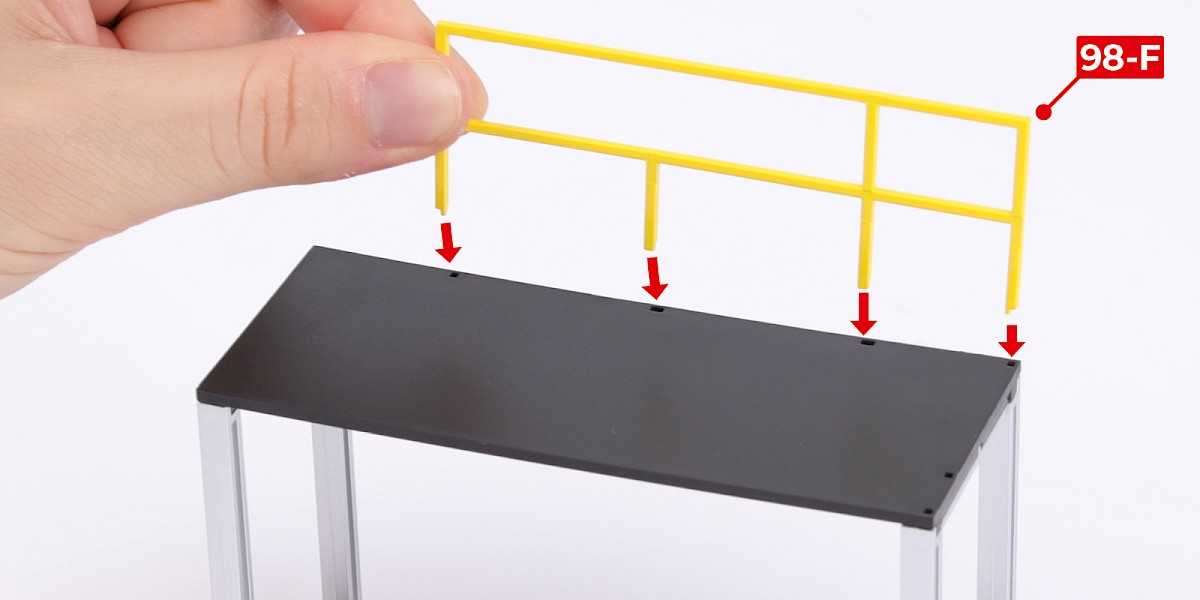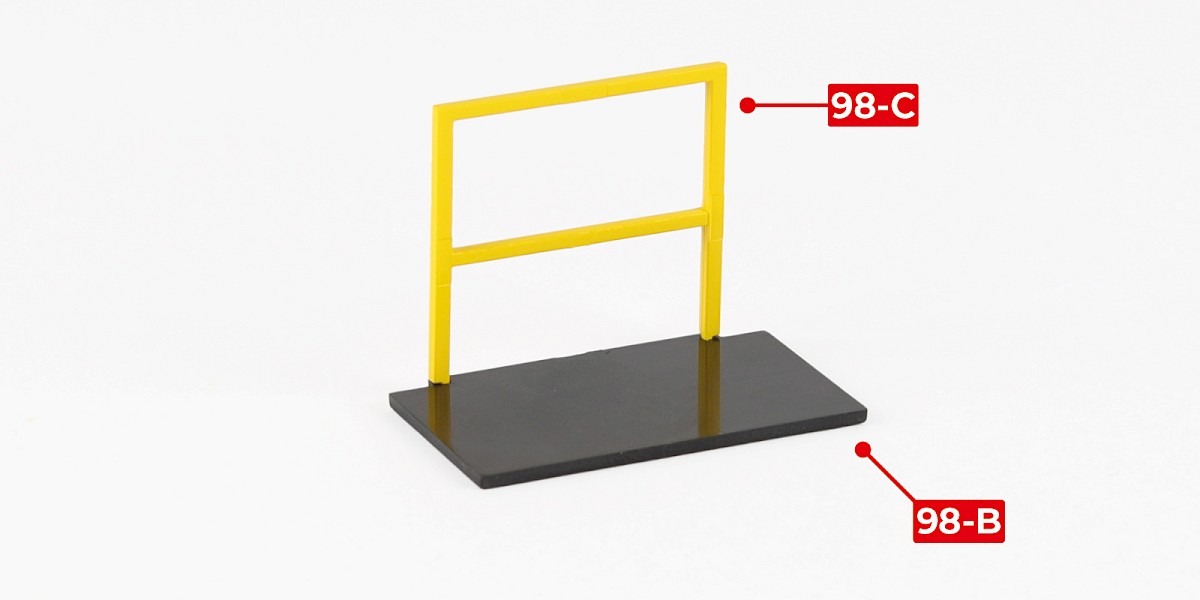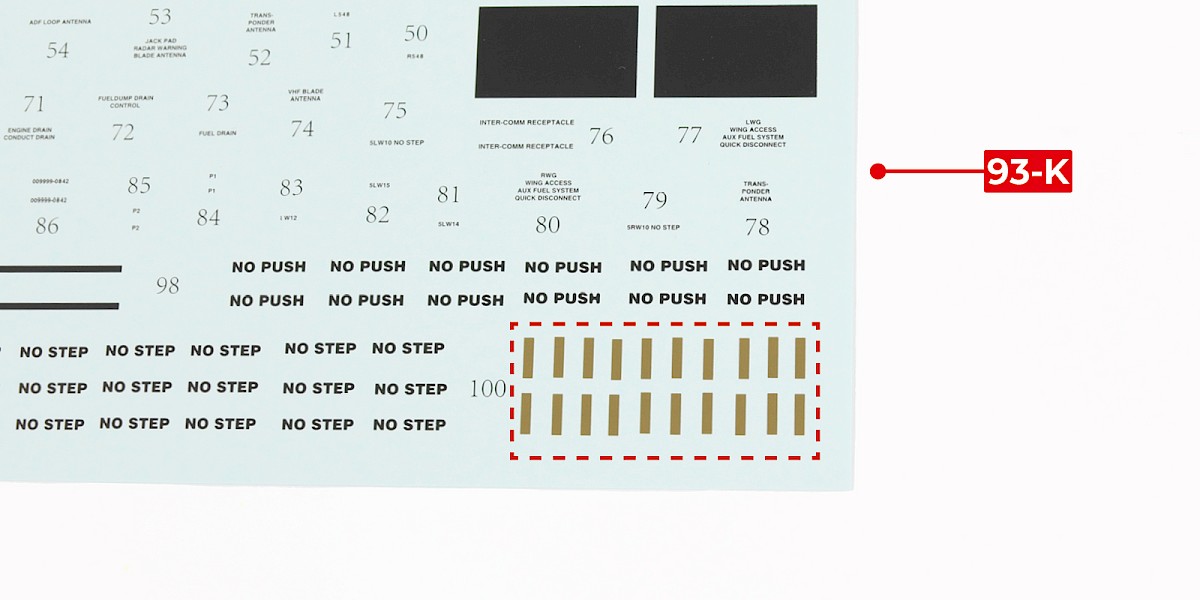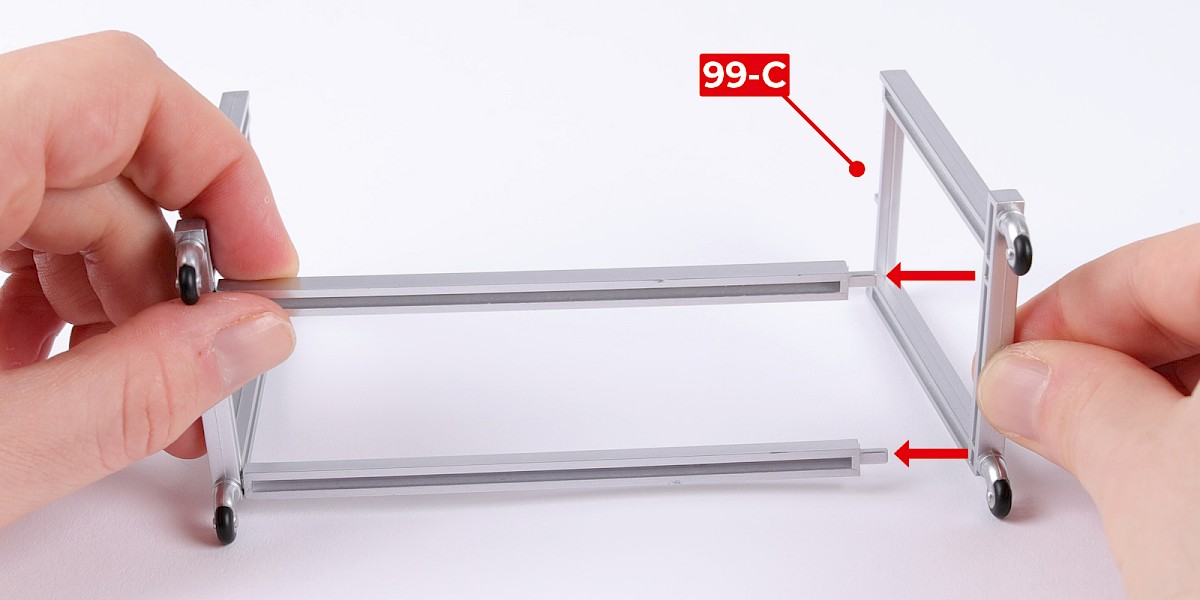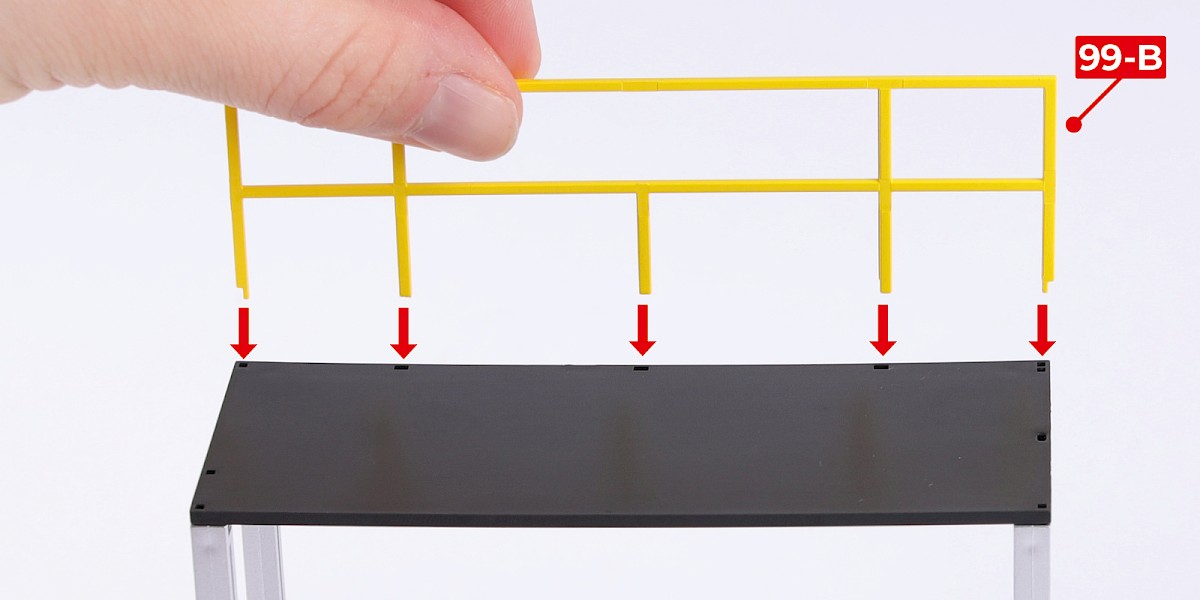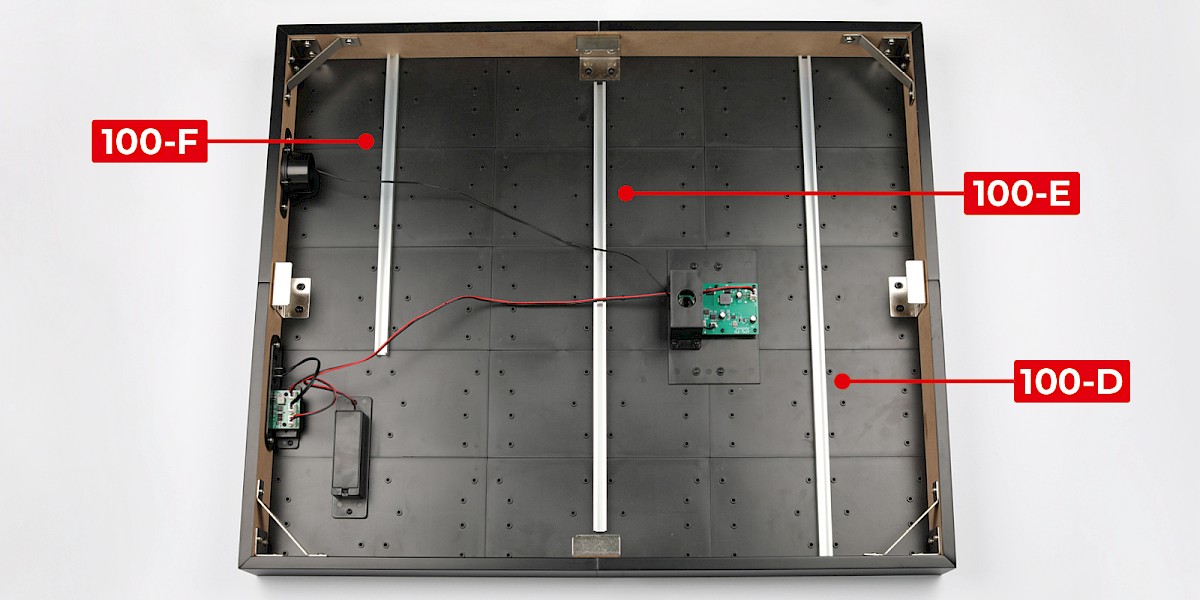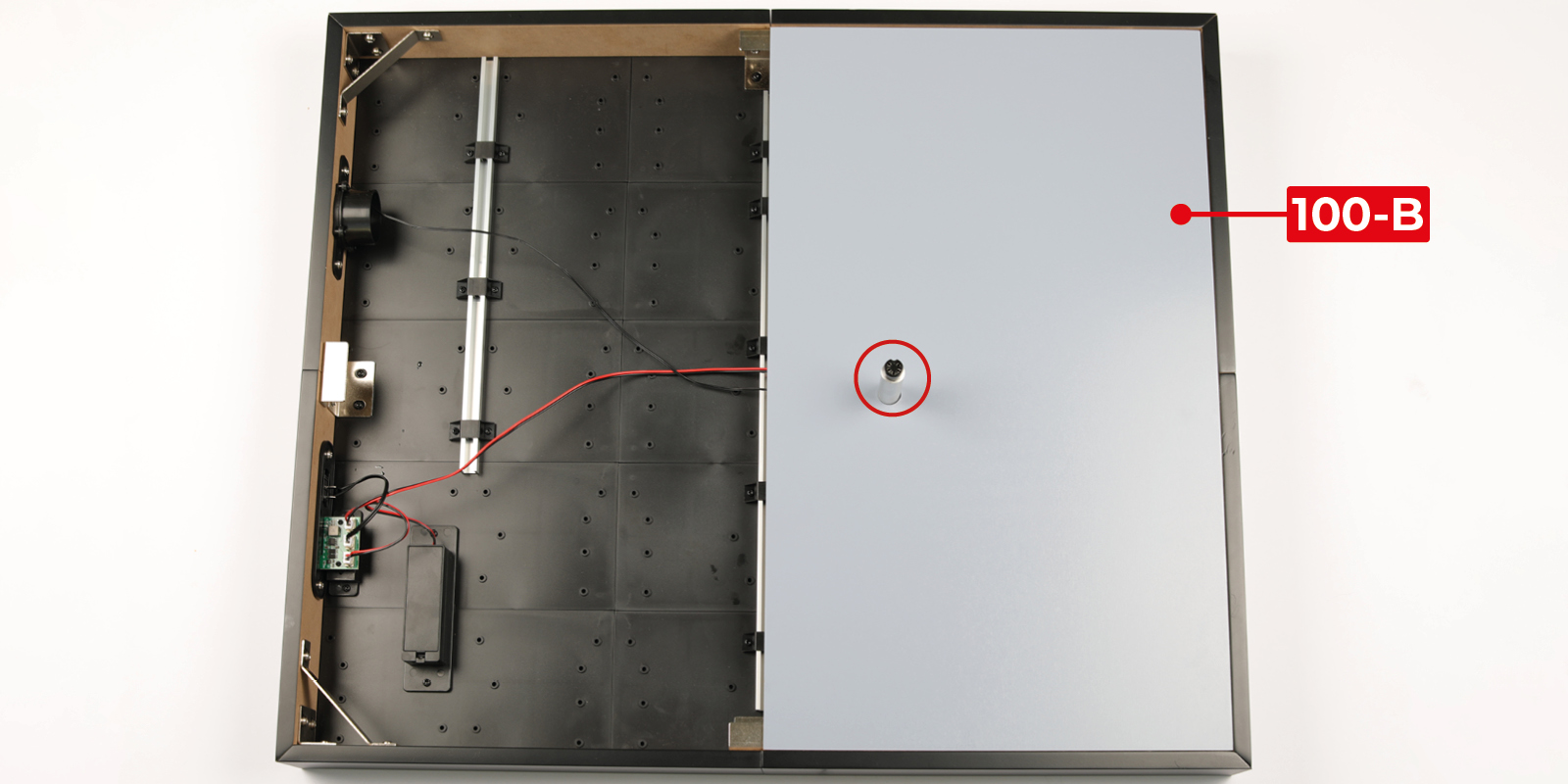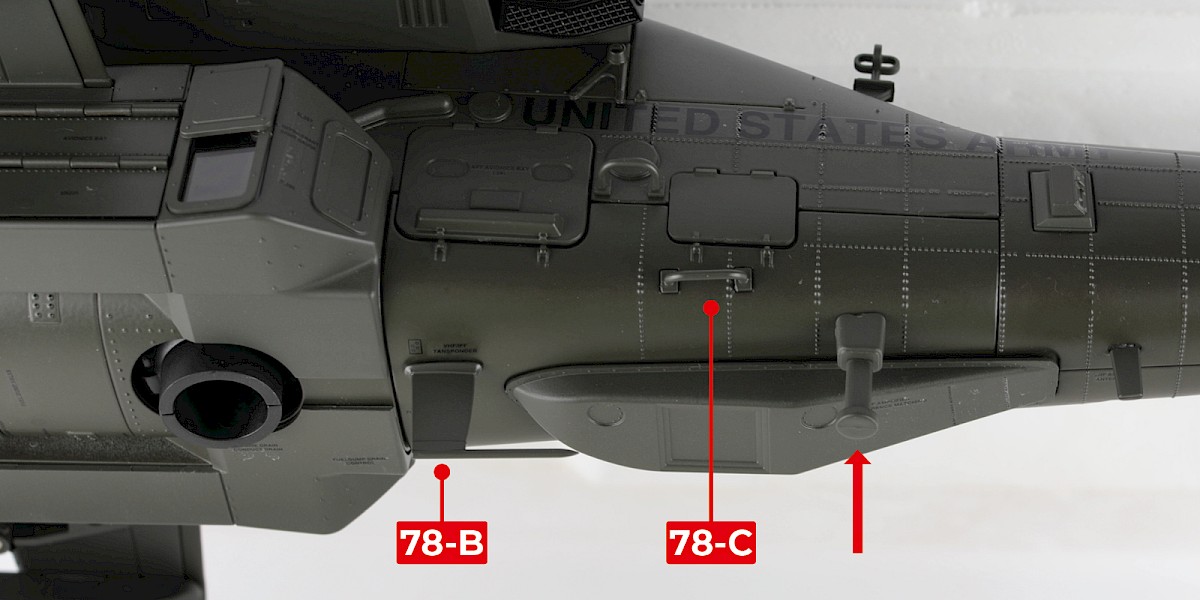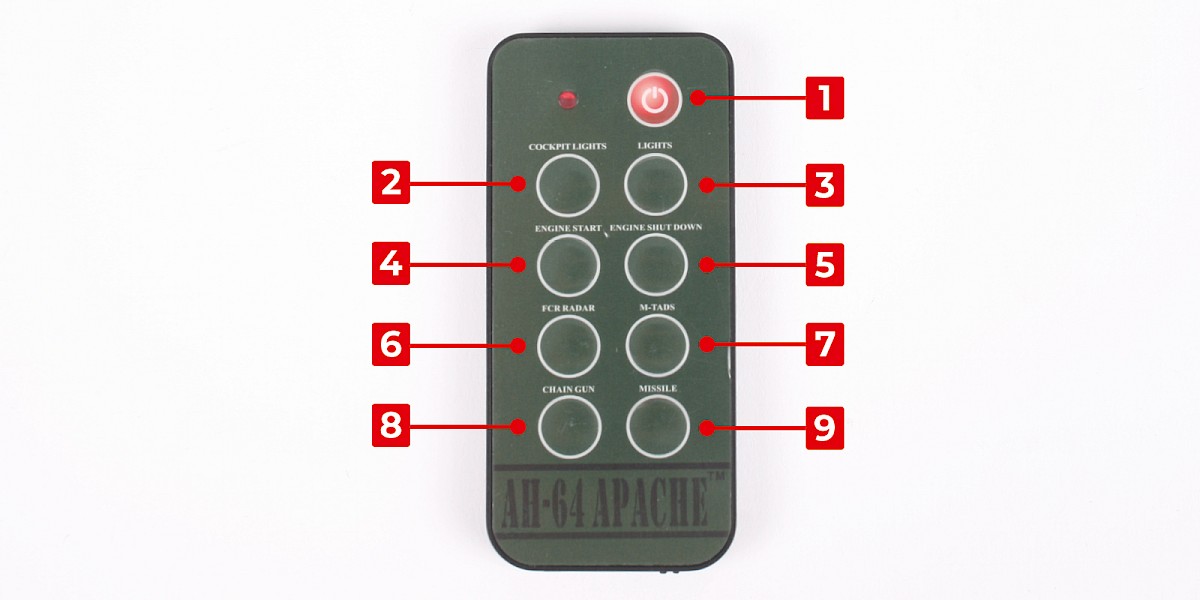専門家からのアドバイス
①お届けしたネジには、予備ネジが付属しています。予備は必要本数+1個となります(例:2本必要な場合には「×3」と部品リストに示されます)。この予備ネジにはネジ番号のラベルを貼るか小袋に入れ、種類が分かるようにして保管しておいてください。
②1つのステージで複数種類のネジをお届けする場合があります。ネジを間違えないようにしてください。見た目は似ていますが、ネジ山や太さはわずかに異なります。間違ったネジを使用すると部品が損傷する可能性があります。また、ネジの破損を防ぐために、ネジ頭に合った正しいサイズのドライバーを使用してください。
③複数のネジで部品を固定する場合、最初に各ネジを緩く締め付け、部品が正しく取り付けられているかを確認してから、各ネジを増し締めしてください(締めすぎないように注意)。ネジの締め込みは、対角線の順に締め付けるのが基本です。
④ドライバーの金属部分を強力な磁石でこすると磁化されます(あらかじめ磁化したドライバーも販売されています)。磁化したドライバーを使用すると、先端にネジが吸着されて保持しやすくなり、締め込み作業が楽になります。
⑤金属部品を留めるネジがきつい場合、無理に回し込むとネジ頭やネジ山が破損します。爪楊枝の先などに機械オイルやワセリンなどをほんの少し付けてネジ山に塗れば、スムーズに締められます。
⑥組み立てには、瞬間接着剤を多用します。瞬間接着剤の塗布は、爪楊枝などを使って控えめにしてください(接着面積で加減が必要)。瞬間接着剤は薄く塗るか、小さい部品の場合は接着剤をわずかに置くくらいの感じで十分です。接着前には部品を仮組みして、フィットを確かめてから瞬間接着剤を塗布してください。
⑦透明なプラスチックの接着には白化しないタイプの瞬間接着剤を使用してください。
⑧瞬間接着剤を使用する際は換気を良くし、使用後はキャップをしっかりと締めてください。
⑨床に落ちたネジを見つける際には磁石を使用すると便利です。
⑩作業の際、部品を一時的に固定する必要がある場合には、マスキングテープを使用してください。
⑪部品をランナーから外す際には、模型用ニッパーやクラフトナイフでていねいに切り離してください。
⑫開梱した部品は、当該ステージで使用する部品とあとの工程で使用する部品があります。後者にはラベルを貼って、種類が分かるようにして保管しておいてください。
⑬作業する際にはカッティングボードやフェルトのような柔らかい布を敷き、部品の塗装面が傷つかないように注意してください。
⑭ケーブルをプラグに接続する時は、電源が切れていることを確認してください。その際、ピンセットでケーブルの端から約5mmのところを掴むことで、ケーブルを破損しないで接続できます。ケーブルをソケットから外す場合は、ケーブルを引っ張らずにピンセットでプラグを掴んで外しましょう。
⑮左右について。組立説明の文面に指示される右側・左側とは、コックピットに座った位置から見た右側・左側となります。つまりパイロット目線の右側・左側ということです。
⑯ ![]() このアイコンが表示されたら、その指示に従いましょう。また、画像の部品の向きを確認してください。これは後の工程にも影響のある重要な確認事項です。
このアイコンが表示されたら、その指示に従いましょう。また、画像の部品の向きを確認してください。これは後の工程にも影響のある重要な確認事項です。
警告:一部の部品には磁石が使われています。磁石を誤飲すると、健康上の問題を生じる場合があります。こうした部品は子供の手の届かないところに置き、磁石を飲み込んだと思われる場合には、すぐに医師の診断を受けてください。
本モデルは玩具ではありません。小さな部品が含まれるため、14歳未満の子供には適していません。子供が作業する場合には、大人の監督が必要です。
ステージ93●パーツリスト
| 93-A | 93-H |
| 93-B x2 | 93-J |
| 93-C | EM x10 |
| 93-D | RP x5 |
| 93-E | 93-K |
| 93-F | 93-L |
| 93-G x7 | 93-M |
Pack12には、ステージ番号が印字されている袋以外に、ステージ番号が印字されていない袋が同梱されています。袋には下記の3アイテムが含まれています。ご確認ください。
① デカール93-Kの第2シート
② 柵(83-F)
③ ミサイルケース

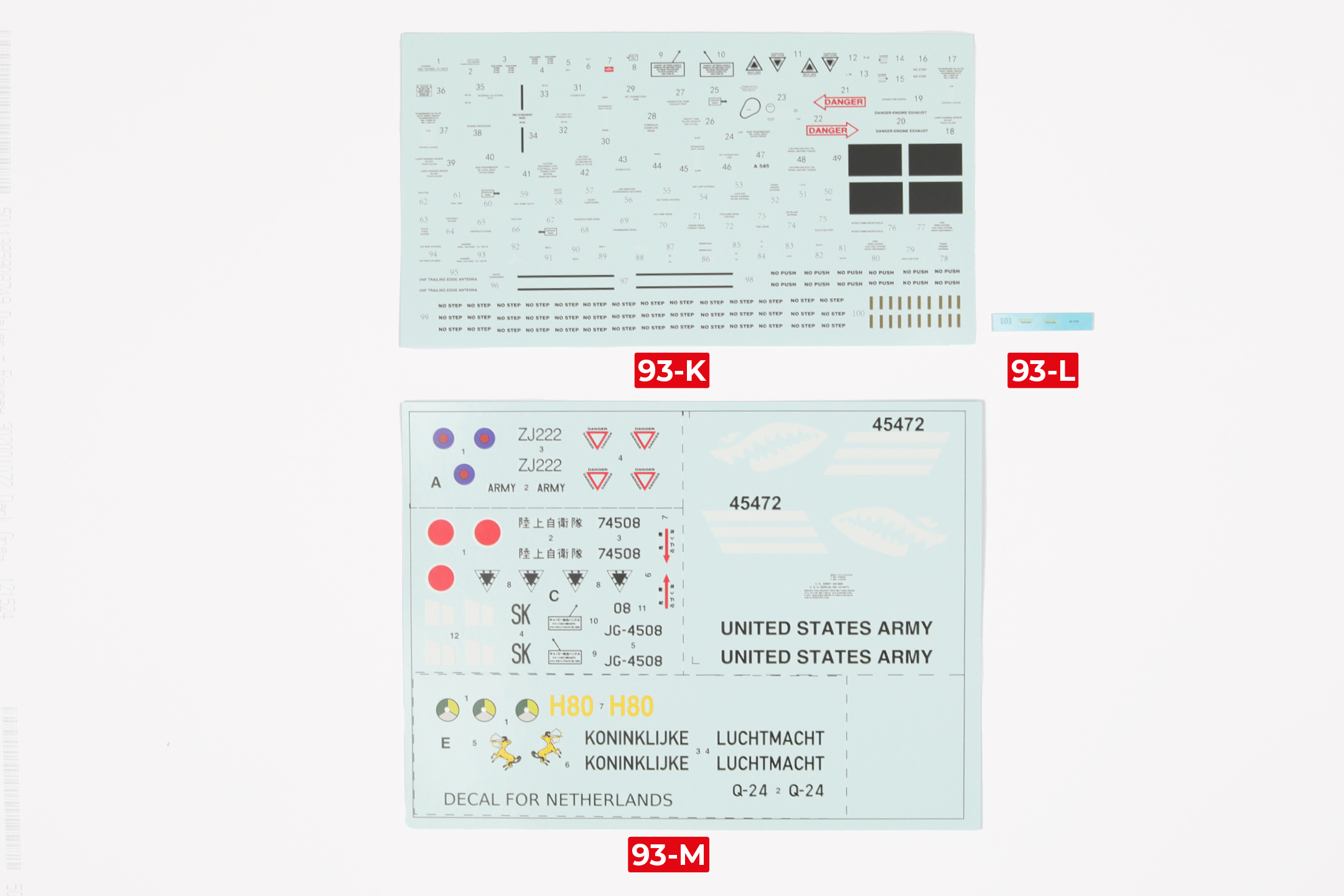
ステージの完了


ステージ94●パーツリスト
| 94-A | 94-D x3 |
| 94-B | DP x11 |
| 94-C | WP x7 |
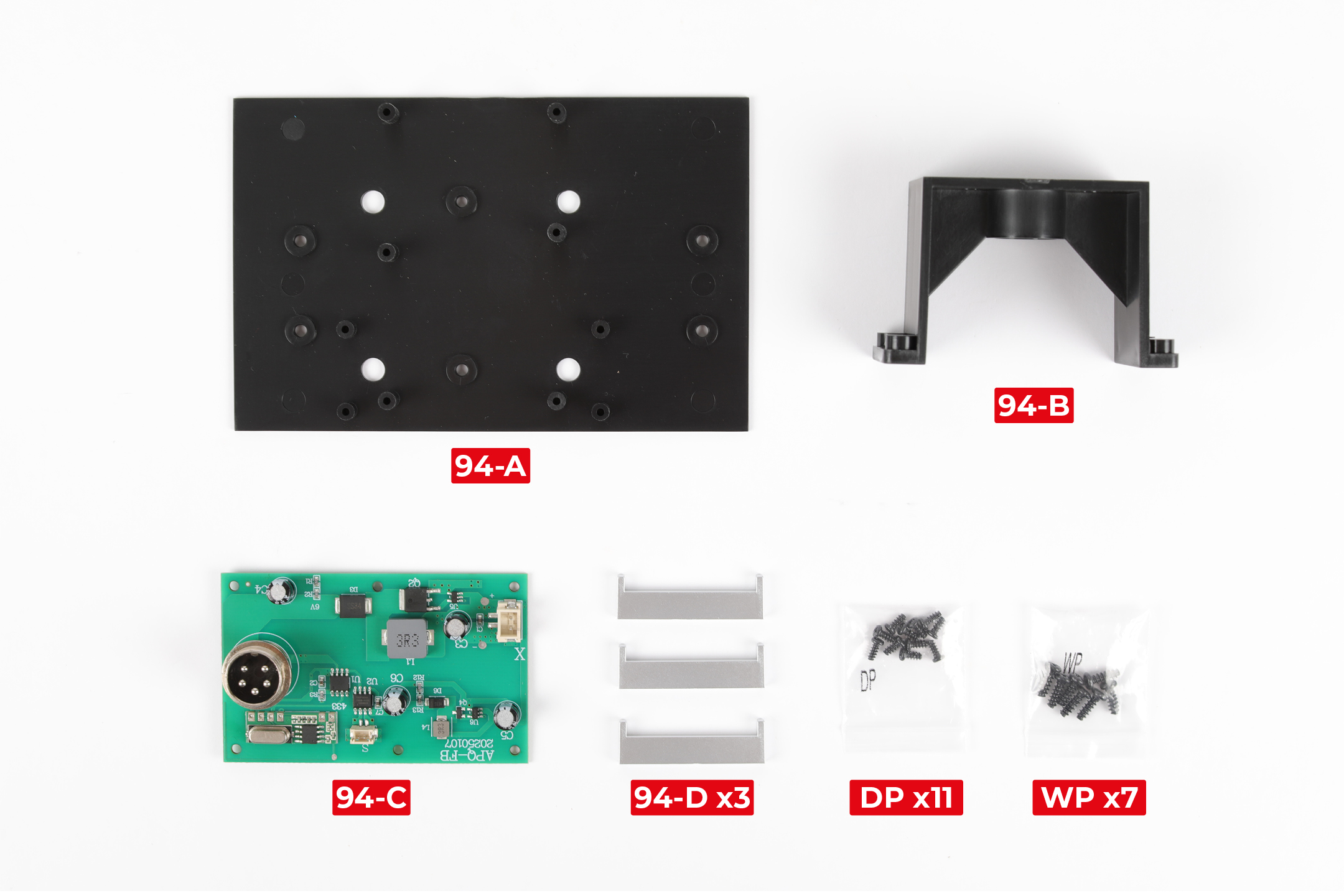
ステージの完了

ステージ95●パーツリスト
| 95-A | 95-E |
| 95-B | 95-F x2 |
| 95-C | 95-G x2 |
| 95-D | 95-H x2 |
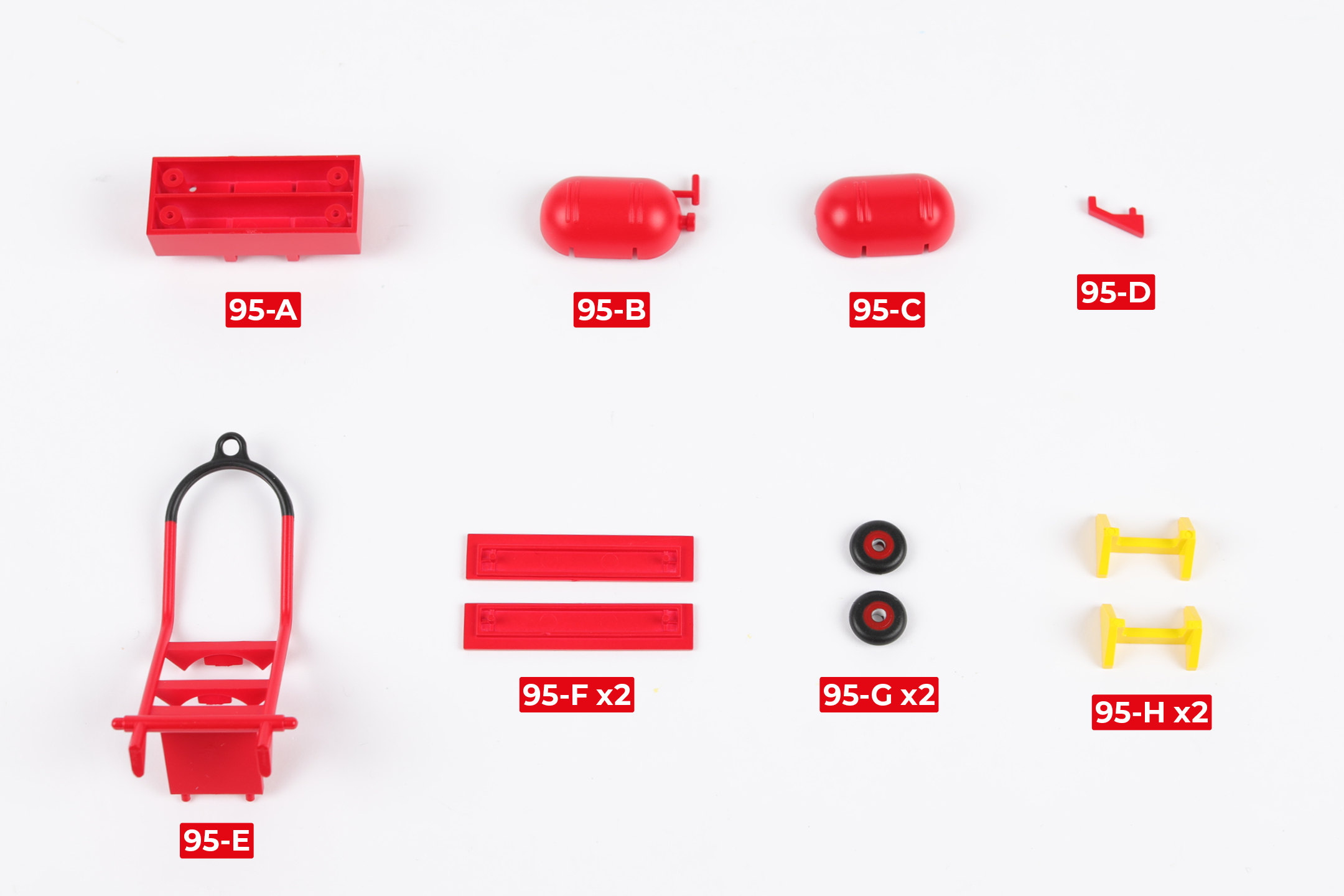
ステージの完了

ステージ96●パーツリスト
| 96-A | 96-G |
| 96-B | 96-H |
| 96-C | 96-J x2 |
| 96-D | 96-K |
| 96-E | 96-L x2 |
| 96-F x2 |
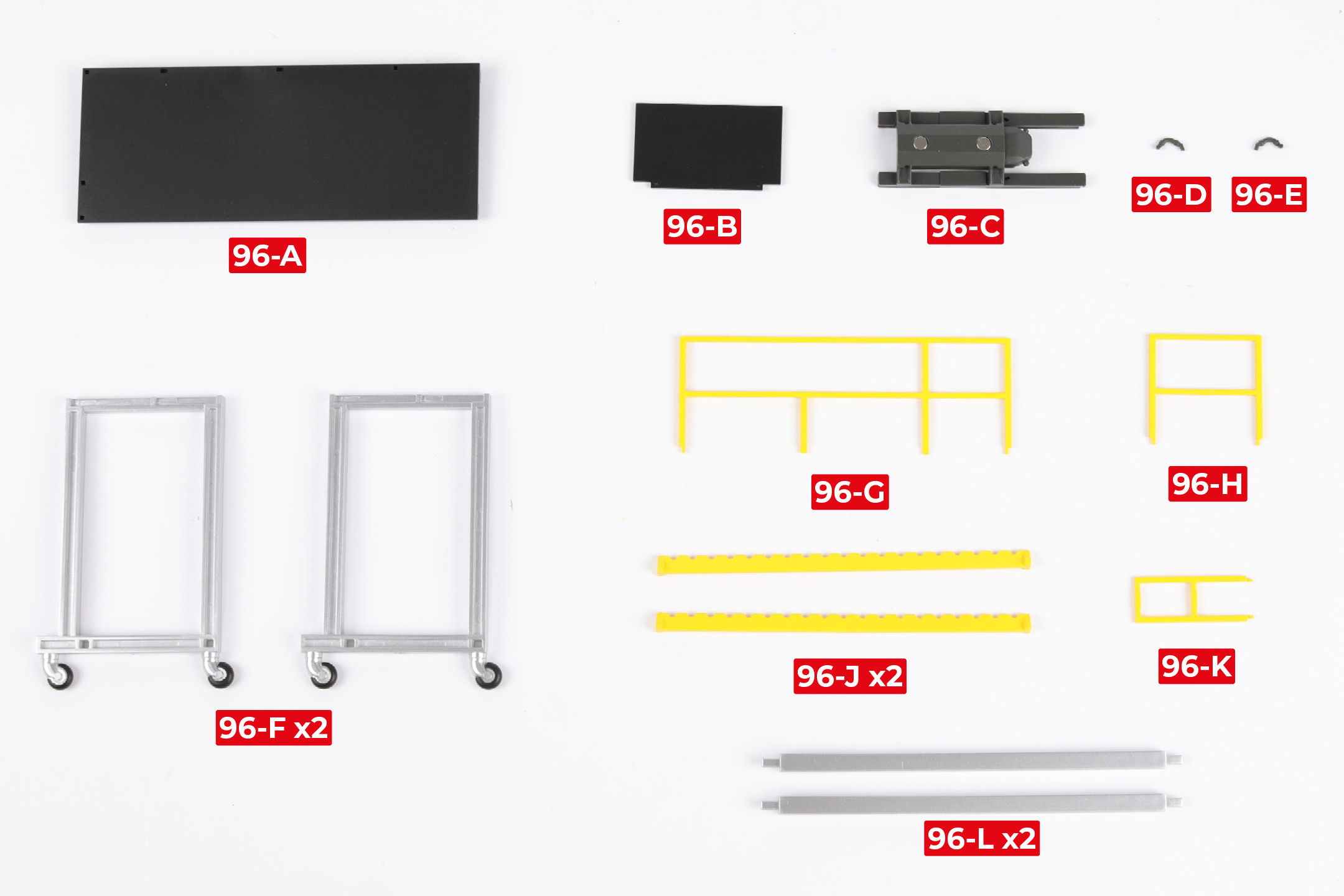
ステージの完了
ステージ97●パーツリスト
| 97-A |

ステージの完了

ステージ98●パーツリスト
| 98-A | 98-F |
| 98-B | 98-G x2 |
| 98-C | 98-H x2 |
| 98-D | 98-J x18 |
| 98-E x2 |
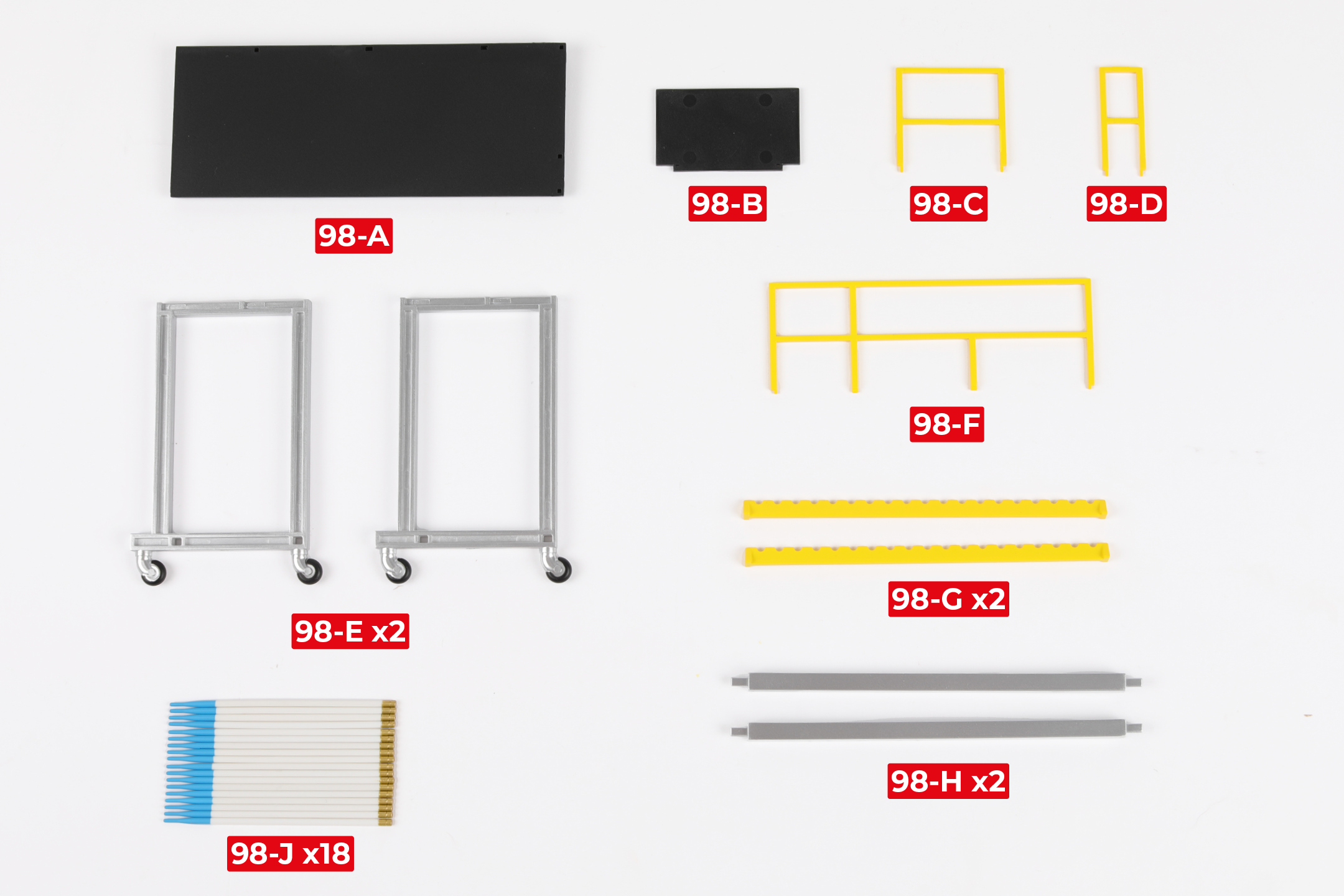
ステージの完了

ステージ99●パーツリスト
| 99-A x2 | 99-D x4 |
| 99-B x2 | 99-E x4 |
| 99-C x4 |
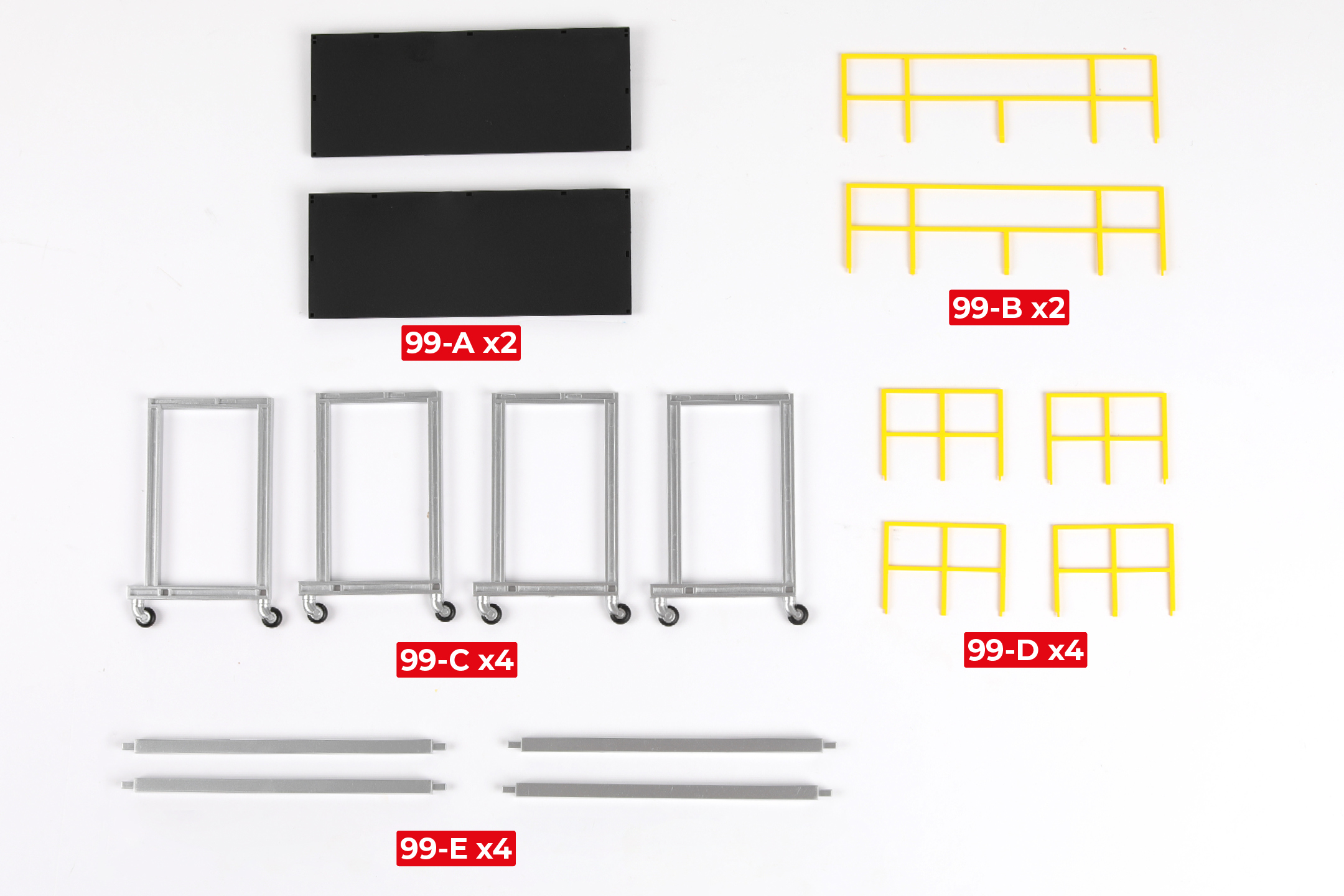
ステージの完了

最終ステージに進む前に、モデルにデカールを貼り付けます。
Pack 12では、93-Kのデカールと、別袋に入っている同93-K第2デカールの2種類をお届けしています。NO PUSH (#98) と NO STEP (#99) のデカールは、第2シートのものを使用してください(第2シートは#98と#99の文字サイズが小さい)。
国別のデカールの貼り付け位置等については、以下のリンクをクリックしてください。
デカールを貼り終えたら、ステージ100に進んでください。
ステージ100●パーツリスト
| 100-A | 100-E |
| 100-B | 100-F |
| 100-C x13 | WP x27 |
| 100-D |

ステージの完了

モデルの完成おめでとうございます!
アゴラアドバンテージクラブのメンバーとして、リワードポイントをお使いいただけます。次のモデルのために無料のパック1をお楽しみいただけるかもしれません。